
近期掀起了復古潮流的Y2K風格,而氣泡塗鴉感風格或放射線感的復古視覺,也時常出現在社群與廣告創作素材中,本篇斐品設計團隊將帶來輕鬆使用Illustrator做出3D膨脹/泡泡字體的技巧,以及分享實用的放射線素材製作方式,同時加碼兩種素材結合的成果,讓設計與行銷的創作風格更有趣!
什麼是Y2K風格?
Y2K是「Year 2000」的縮寫,即西元2000年的意思,以及那個時代背景所帶起的一種時尚視覺,在行銷素材上,整體風格充斥著復古奇幻感,配色上則以鮮豔、大膽和泡泡糖風格的美學呈現。
✧延伸閱讀:後疫情時代解析行銷產業5大關鍵字–懷舊、影音、UGC、單身經濟、陸海空渠道完整行銷
設計大補帖Part 1:3D膨脹字體製作技巧
因每年Adobe的升級與更新,使Illustrator內建的3D素材與製作效果越來越逼真且簡易,跟著以下的步驟快速學會最新的Ai技巧功能。

步驟一:建立圖形
準備一組適合的字體或圖型,整體建議使用粗體樣式,製作起來會更立體且效果更好。

步驟二:物件更改
打開【3D和素材】視窗,調整以下數值
3D類型:膨脹
旋轉Y軸數值:-10
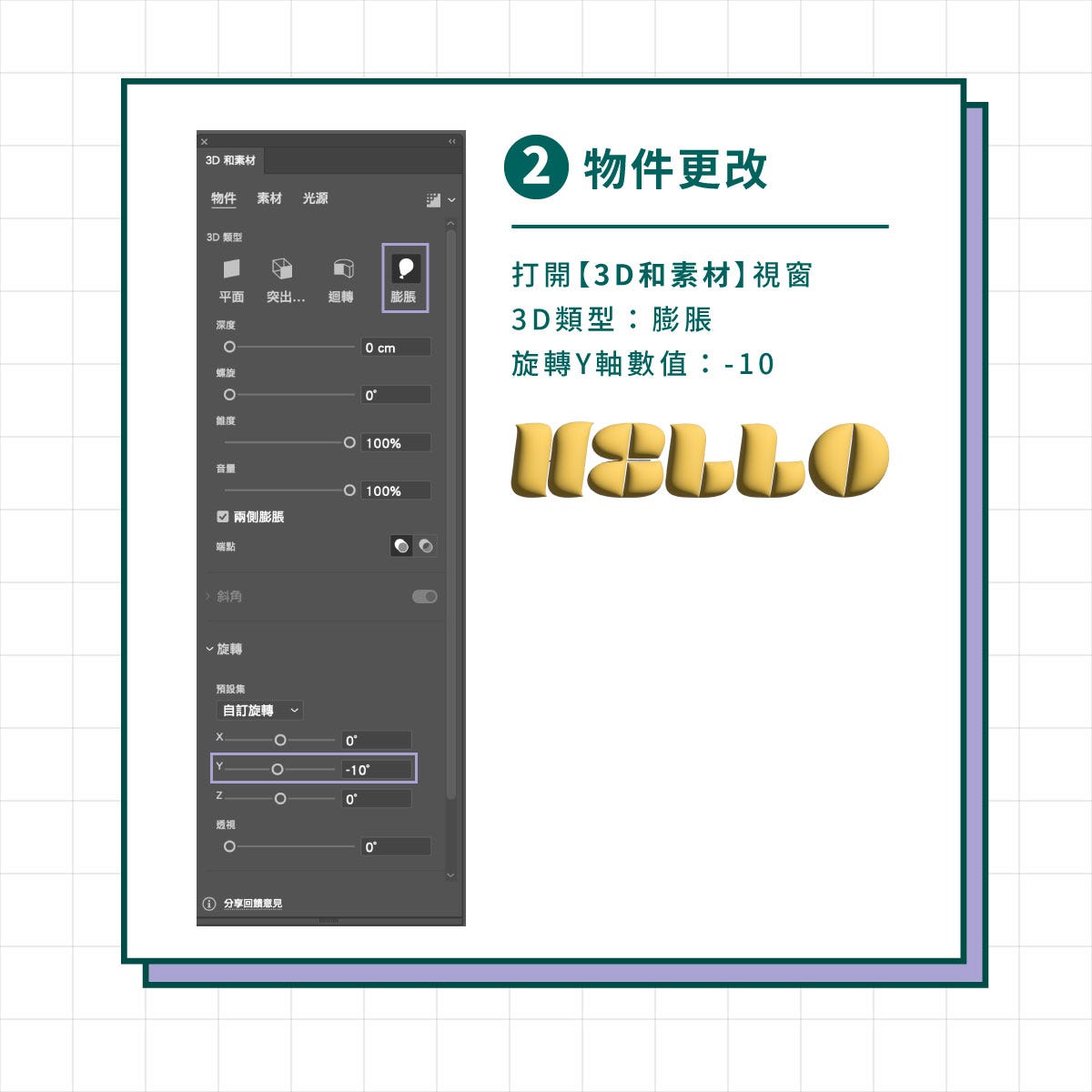
步驟三:素材更改
點選【素材】選項,調整以下數值
基本素材:預設
基本屬性粗糙度:0.4
基本屬性金屬:0.2

步驟四:調整光源
點選【光源】選項,調整以下數值
強度:100%
旋轉:160度
柔軟度:40%

步驟五:繪製算圖
點選右上角【演算設定】選項,將光線追蹤選項打開,品質選擇「高」,接著點選【算繪】即製作完成。

✧延伸閱讀:Illustrator重新上色配色與插畫噪點分享,以拉輕鬆提升設計作品質感
設計大補帖Part 2:透過Ai輕鬆畫出放射線圖
時常在廣告與促銷素材時,會看到放射線的圖形做搭配,通常可以用來表現視覺焦點或誇張效果,同時也能讓畫面不會過於單調,並使整體構圖更加豐富,是一款必學實用的素材設計技巧!喜歡的話就跟著下面的3大步驟一起邊學邊做吧!
步驟一:建立圓形筆畫
使用橢圓形工具建立一個500x500px的圓形,並轉為筆畫。
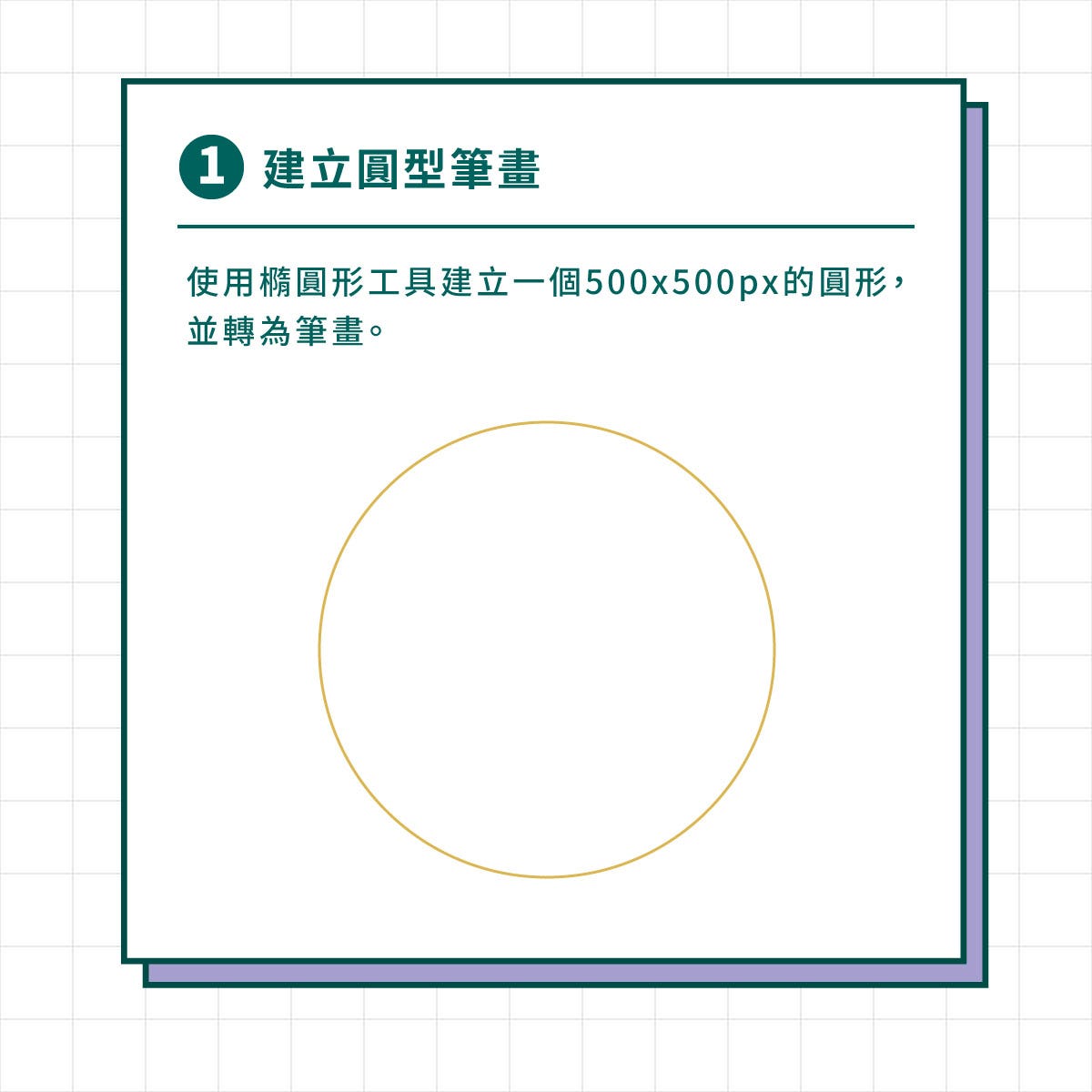
步驟二:調整筆畫數值
打開【筆畫】視窗,調整以下數值
寬度:500pt
虛線選項:勾選
虛線 / 間隔:各填入70 pt
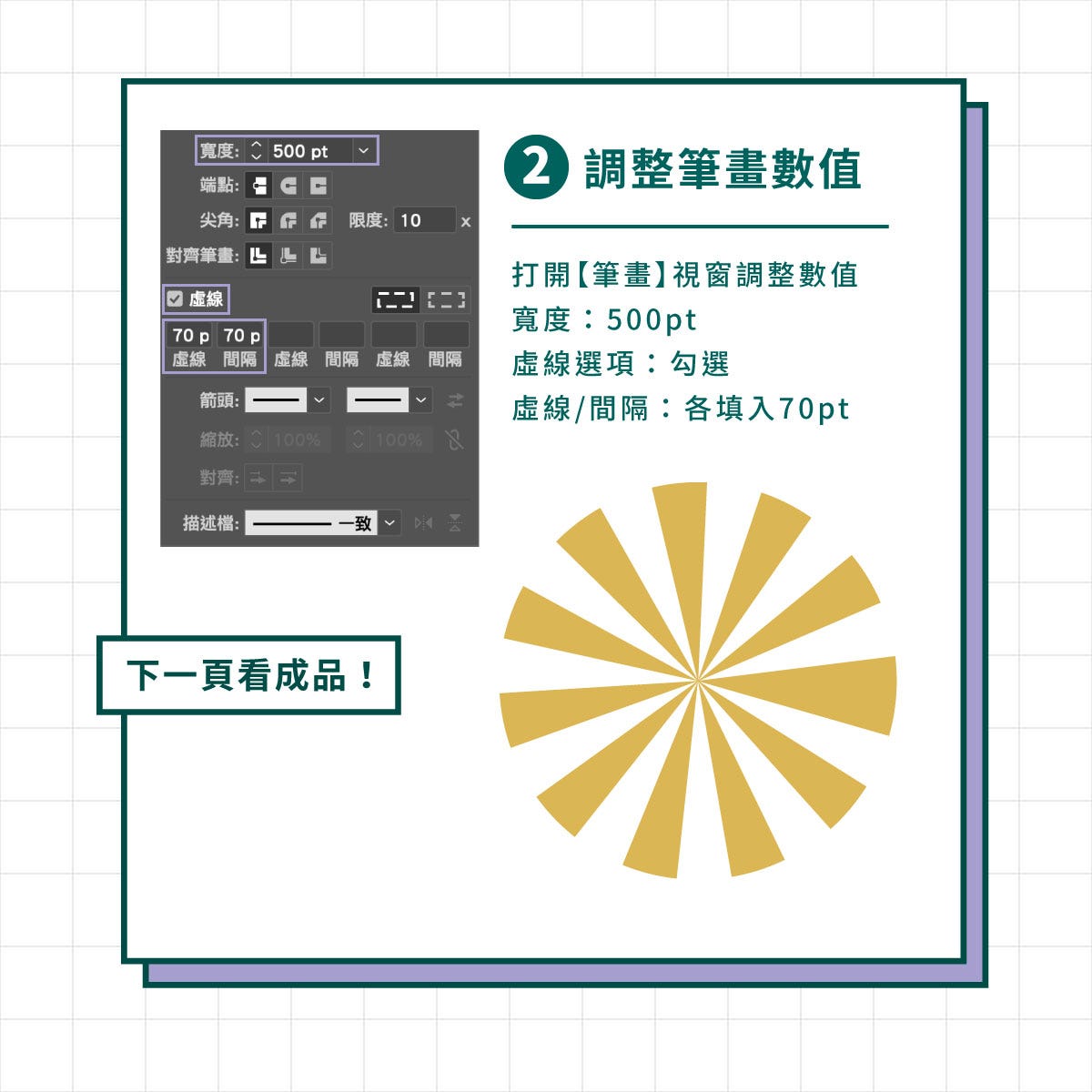
步驟三:再加上底色配色即完成!

✧延伸閱讀:設計師的速成技!用Ai十分鐘做出可愛字體與幾何圖形插畫
雙重素材風格融合,打造Y2K復古潮流感!
素材結合也是設計師們創作的環節之一,保留素材原先的特色,發揮想像力與實驗性質,進行微調、混搭以及配色,皆能創造出別出心裁的作品。
斐品設計團隊將上述的教學內容做素材結合,分享如下成品給大家!是不是非常有趣,趕緊打開 Ai 嘗試看看吧!

以上為這次的Ai設計小技巧分享,希望大家都能有所收穫,斐品團隊也將持續地吸收新知識與增加設計經驗,並於每週更新設計亮點,歡迎追蹤我們的instagram,獲得最新消息喔!
✧延伸閱讀:2024最新台灣5大燈會總整理!從中窺見令人驚艷的設計美學與創意風貌
